Desde OnlyWhatsApps queremos mostrarte todos los pasos para poder recuperar tus datos en WhatsApp de contactos bloqueados, ya sean tus mensajes (SMS), teléfono móvil, o archivos, mediante tus dispositivos Android e IOS. En primer lugar deberemos tener realizada una copia de seguridad de los archivos de vuestro dispositivo, para que en el proceso de recuperación de datos, estos no se pierdan. Además, te ayudaremos a saber todos los aspectos que ocurren cuando un contacto está bloqueado en WhatsApp.
Recuperar mensajes/chats bloqueados del archivo de WhatsApp
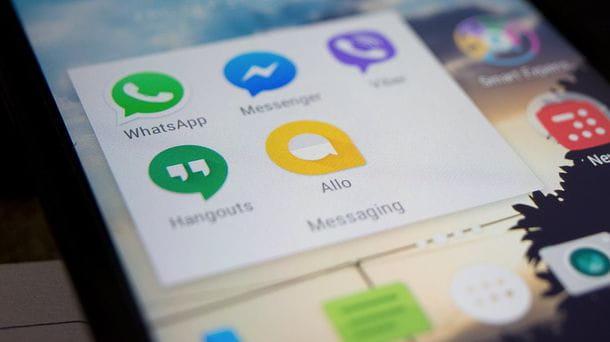
Como ya se mencionó al inicio del post, antes de pensar en soluciones drásticas como restaurar copias de seguridad de WhatsApp, es bueno echar un vistazo a la sección "Archivo" de la aplicación, dónde puedes "ocultar" las conversaciones que no deseas. mantener en la pantalla principal del mismo.
Quizás no lo recuerdes pero, después de bloquear el contacto que ahora has desbloqueado, es posible que hayas decidido archivar los chats que tenías con este último y por lo tanto ahora puedes recuperarlos simplemente extrayéndolos del archivo mencionado anteriormente. Ahora explicaré cómo hacerlo tanto en teléfonos inteligentes y tabletas como en PC.
Android
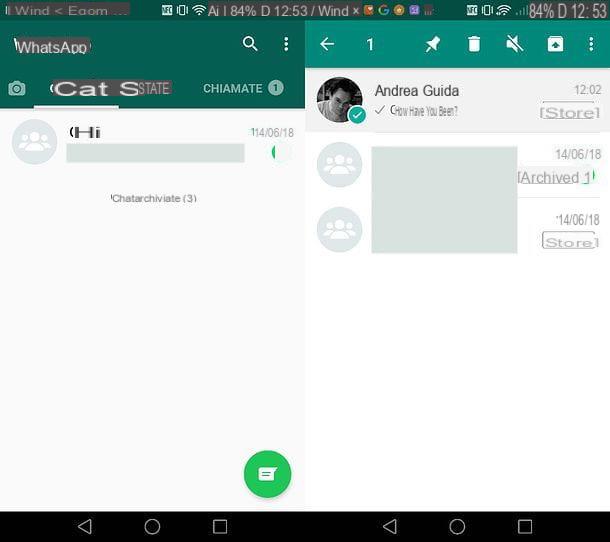
Si usa una terminal Android, inicie la aplicación oficial de WhatsApp, seleccione la pestaña Charla en este último y toque el elemento Chats archivados que se encuentra en la parte inferior de la página. Luego revisa la lista de conversaciones en el archivo de WhatsApp y si, entre ellas, también está la que hiciste con el contacto que acabas de desbloquear, procede de la siguiente manera.
Hacer una toque prolongado en la conversación que se extraerá del archivo, presione el icono de caja que aparece en la parte superior derecha y eso es todo. El chat extraído del archivo volverá a la pestaña Charla de WhatsApp, listo para ser consultado y utilizado nuevamente. ¿Más fácil que eso?
iPhone
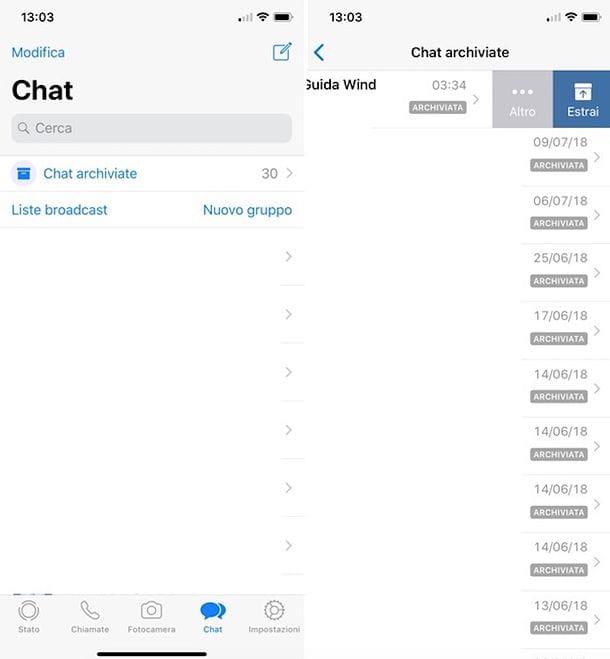
Cuál es el proceso en un iPhone? En este caso, todo lo que tiene que hacer para acceder al archivo de WhatsApp es iniciar la aplicación oficial del servicio en su "iPhone por", seleccione la pestaña Charla (abajo a la derecha), deslizase de arriba a abajo y presiona la voz Chats archivados que aparece en la parte superior de la pantalla.
En este punto, compruebe si en la lista de chats archivados también está la conversación que había iniciado con su contacto bloqueado (y luego desbloqueado) y, de ser así, proceda con su extracción. Haz, por tanto, uno deslizar de derecha a izquierda en su título y presiona el botón Extraer que aparece a un lado (o, alternativamente, arrastre el dedo hacia el extremo izquierdo de la pantalla). La conversación seleccionada volverá a la pestaña Charla de WhatsApp listo para ser consultado y utilizado si es necesario.
Computadora
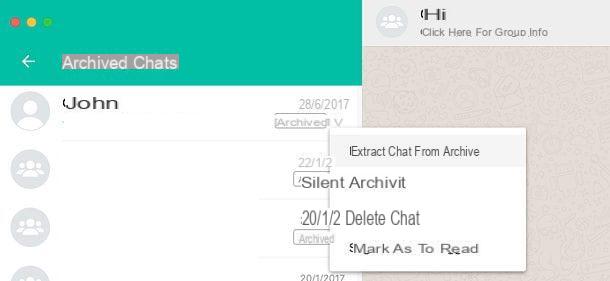
A menudo se encuentra usando WhatsApp desde su PC a través del servicio web WhatsApp o cliente oficial de WhatsApp para Windows o macOS? En este caso, puede acceder a los mensajes archivados haciendo clic en la flecha v ubicado en la parte superior de la barra lateral izquierda y seleccionando el elemento Archivado del cuadro que aparece en la pantalla.
Una vez hecho esto, desplácese por la lista de conversaciones archivadas: si, entre estas, también está la que había realizado con el contacto bloqueado, pase el cursor sobre ella con el puntero del mouse, haga clic en la flecha v que aparece a la derecha y selecciona el elemento Extraer chats del archivo en el menú que ve en la pantalla. El chat seleccionado se mostrará en la pantalla principal de WhatsApp.
Recupere mensajes/chats bloqueados usando copias de seguridad de WhatsApp

¿La búsqueda en los chats archivados no dio el resultado deseado? En este caso, debes de restaurar WhatsApp a un estado anterior, para poder intentar recuperar los mensajes "bloqueados".
Para devolver WhatsApp a un estado anterior, primero debe haber activado la función de copia de seguridad dentro de la aplicación. Luego tienes que eliminar WhatsApp de tu smartphone (o tableta) y tienes que reinstalarlo, para que la aplicación pueda "ver" y restaurar la copia de seguridad.
Obviamente, para que la operación sea exitosa, la copia de seguridad utilizada debe ser anterior a la fecha en la que se eliminaron los mensajes del contacto bloqueado: ahora explicaré en detalle cómo proceder tanto en Android como en iOS.
Android
En su Android hay dos posibilidades para restaurar copias de seguridad de WhatsApp: el primero es explotar las copias de seguridad realizadas por la aplicación en Google Drive (por lo tanto en la nube); el segundo, en cambio, consiste en explotar el archivo de respaldo que WhatsApp guarda localmente en la memoria del dispositivo. La diferencia entre los dos métodos es que el primero le permite restaurar solo la copia de seguridad más reciente de WhatsApp (como regla, la aplicación realiza una copia de seguridad en Google Drive todos los días), mientras que el segundo le permite restaurar copias de seguridad aún más antiguas. Veamos cómo proceder en ambos casos.
Google Drive
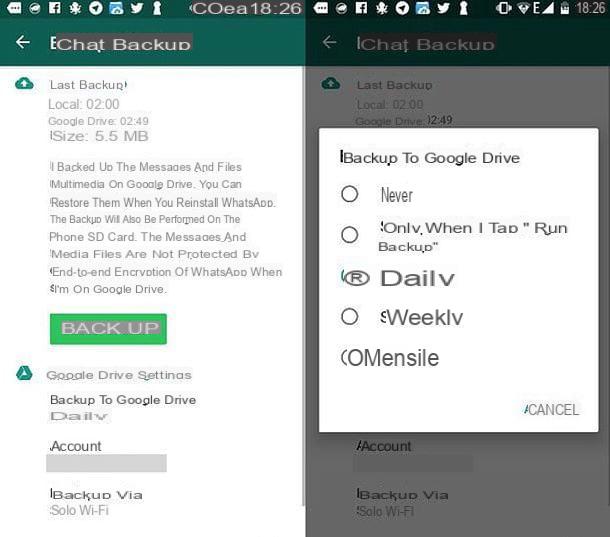
Si recientemente has eliminado las conversaciones del usuario bloqueado en WhatsApp y, por tanto, puedes lograr recuperarlas a través de la copia de seguridad de Google Drive (que debería ser hace un día), proceda así.
- Compruebe que la función de copia de seguridad en Google Drive esté activa y compruebe la fecha de la última copia de seguridad realizada. Para hacer esto, inicie WhatsApp, seleccione la pestaña Charla ubicado en la parte superior izquierda, presione el botón ⋮ situado en la parte superior derecha y elija el elemento ajustes en el menú que se abre. En la siguiente pantalla, vaya a Chat> Hacer una copia de seguridad de los chats y compruebe la redacción de Google Drive presente bajo el encabezado Última copia de seguridad: esta es la fecha de la última copia de seguridad realizada en Google Drive. Si falta información, significa que la función de copia de seguridad en Google Drive no está activa y que, por lo tanto, no puede continuar. Si, por el contrario, hay una hora en lugar de una fecha, significa que la copia de seguridad se realizó en el día actual, a la hora indicada en la aplicación.
- Desinstala WhatsApp. Si no sabe cómo hacerlo, busque el icono de la aplicación en la pantalla de inicio o en el cajón de Android (la pantalla con la lista de todas las aplicaciones instaladas en el dispositivo), haga un toque prolongado sobre él y arrástrelo hasta el icono del cesta o botón desinstalación que aparece en la pantalla. Alternativamente, elija la voz desinstalación del menú que puede aparecer en la pantalla (el procedimiento a seguir puede cambiar de un dispositivo a otro).
- Reinstale WhatsApp. Puedes hacer esto normalmente desde Play Store.
- Active WhatsApp y acepte restaurar la copia de seguridad. Una vez finalizada la instalación de WhatsApp, inicie la aplicación y siga el procedimiento de configuración propuesto en pantalla. Después de verificar el número, la aplicación le ofrecerá restaurar la copia de seguridad de los chats de Google Drive: acepte presionando el botón Restaurar.
Para que el procedimiento se complete correctamente, debe asegurarse de que su teléfono inteligente esté asociado con la misma cuenta de Google y el mismo número de teléfono que el teléfono utilizado para crear la copia de seguridad (no debería haber problemas en este sentido, ya que está usando el mismo dispositivo, pero mejor tenga cuidado).
Copia de seguridad local
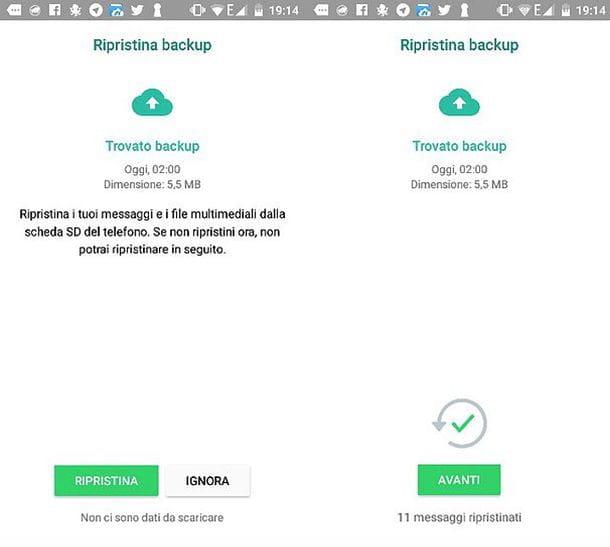
¿La copia de seguridad de Google Drive es demasiado reciente y, por lo tanto, no contiene los mensajes de WhatsApp que desea recuperar? Entonces solo tienes que confiar en copias de seguridad guardadas localmente desde la aplicación en la memoria de su teléfono inteligente (o tableta). Ahora explicaré cómo proceder.
- Elimina los permisos de WhatsApp de Google Drive. Vaya a la página de permisos de Google Drive, seleccione WhatsApp de la lista de aplicaciones conectadas a su cuenta de Google y presiona el botón Quitar acceso. De esta manera, eliminará WhatsApp de Google Drive y obligará a la aplicación a usar copias de seguridad locales en lugar de en línea. Más tarde, puede volver a otorgar la autorización a WhatsApp iniciando una copia de seguridad en Google Drive desde la aplicación.
- Instale un administrador de archivos de Android. Recomiendo Total Commander.
- Use el administrador de archivos para navegar a la carpeta con las copias de seguridad de WhatsApp. La carpeta en cuestión se encuentra en HomeWhatsAppDatabases. En su interior encontrarás varios archivos.
- Algunos archivos nombrados msgstore- [fecha], donde en lugar de [datos] allí está la fecha en que se realizó la copia de seguridad), que son las copias de seguridad de WhatsApp más antiguas.
- msgstore.db.crypt12, que es la copia de seguridad más reciente realizada por WhatsApp (por regla general, la aplicación realiza las copias de seguridad automáticamente cada 24 horas).
- Cambie el nombre de la copia de seguridad que desea utilizar. Debe cambiar el nombre de la copia de seguridad que desea usar (es decir, la copia de seguridad que se remonta a la fecha en la que desea que descansen las conversaciones) a msgstore.db.crypt12, también cambiando el nombre del actual msgstore.db.crypt12 en algo como msgstore.db.crypt12.old.
- Guarde el archivo msgstore.db.crypt12. Guárdelo en un lugar seguro, como enviándolo por correo electrónico.
- Desinstale y vuelva a instalar WhatsApp. Puede seguir las instrucciones del capítulo anterior del tutorial.
- Copie el archivo msgstore.db.crypt12 a la carpeta WhatsApp. Luego use un administrador de archivos para acceder a la carpeta HomeWhatsAppDatabases y pegue el archivo en él msgstore.db.crypt12 que guardó anteriormente.
- Active WhatsApp y acepte restaurar la copia de seguridad. Como se explicó en el capítulo anterior del tutorial.
También en este caso, si algunos pasos no te quedan claros, puedes consultar mi guía sobre cómo recuperar conversaciones de WhatsApp: allí seguro que encontrarás toda la información que necesitas.
iPhone
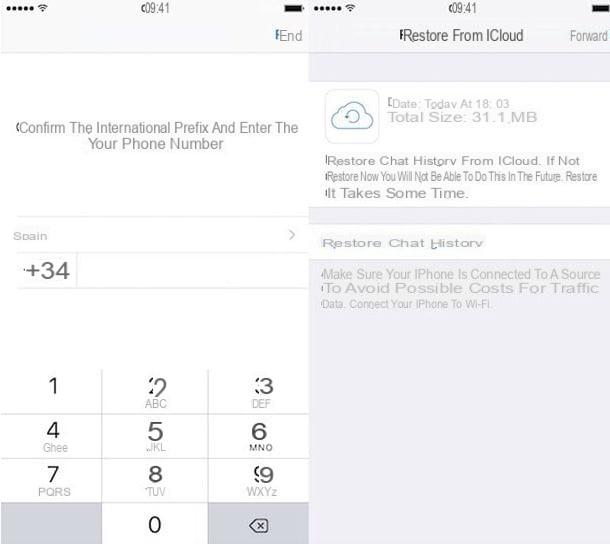
Si usas un iPhone, solo puede recuperar la copia de seguridad de WhatsApp más reciente, en la que la aplicación guarda automáticamente iCloud (Servicio en la nube de Apple) a intervalos regulares, de forma predeterminada todos los días. Desafortunadamente, no es posible restaurar la aplicación a estados anteriores usando copias de seguridad locales como en Android. A continuación se muestran todos los pasos necesarios para continuar.
- Compruebe que la función de copia de seguridad de iCloud esté activa y verifique la fecha de la última copia de seguridad realizada. Luego inicie WhatsApp, seleccione la pestaña ajustes que está en la parte inferior derecha y sube Chat> Hacer una copia de seguridad de los chats. Ahora verifique la fecha u hora presente junto a la entrada Última copia de seguridad: esta es la fecha de la última copia de seguridad realizada en iCloud. Si falta la información, significa que la función de copia de seguridad no está activa y que, por tanto, no se puede restaurar WhatsApp a un estado anterior.
- Desinstala WhatsApp. Si no sabe cómo hacerlo, busque el icono de la aplicación en la pantalla de inicio, haz un toque prolongado sobre él y presiona x que aparece en él.
- Reinstale WhatsApp. Puede hacerlo a través de la App Store.
- Active WhatsApp y acepte restaurar la copia de seguridad. Para hacer esto, inicie WhatsApp y siga el procedimiento de configuración inicial de la aplicación. Después de verificar el número, la aplicación le preguntará si desea restaurar la copia de seguridad de los chats de iCloud: acepte presionando el botón Restablecer el historial de chat y el juego estará hecho.
Para que el trámite se realice correctamente, el iPhone del que proviene la copia de seguridad y en el que se restaura debe estar asociado con el mismo número de teléfono y el mismo ID de Apple.
Recuperar mensajes/chats de personas bloqueadas en WhatsApp

¿No es su propósito recuperar las antiguas conversaciones que tuvo con la persona bloqueada en WhatsApp? ¿Te gustaría recuperar los mensajes que te envió cuando aún estaba bloqueado y que, por tanto, nunca llegaron a tu smartphone? En este caso, lo siento, pero no hay ningún truco técnico al que pueda recurrir.
Lo único que puede hacer es contactar a la persona que bloqueó en WhatsApp y pedirle que reenvía los mensajes que te envió cuando aún no se ha desbloqueado: es una operación muy sencilla que se puede realizar tanto desde un smartphone como desde un ordenador. Los mensajes a reenviar, entonces, pueden reconocerse fácilmente por el hecho de que ellos no tienen el doble chequeo junto a él (porque nunca se entregaron al destinatario, es decir, a usted). Ahora te explicaré qué tiene que hacer tu amigo para reenviar los mensajes que te envió y que nunca te llegaron.
Android
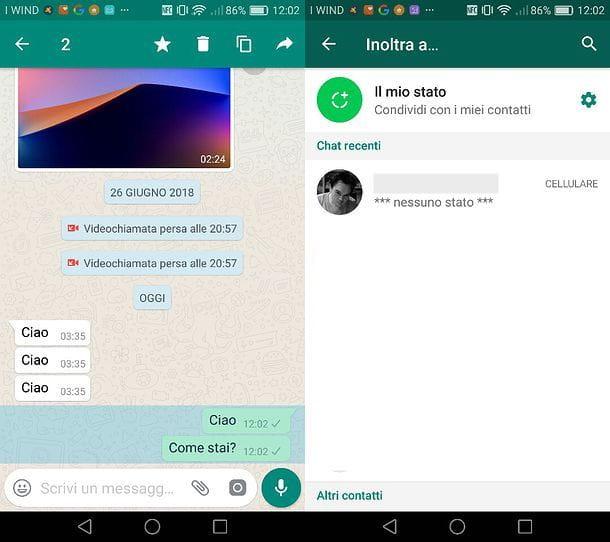
Si el amigo que has desbloqueado en WhatsApp usa un terminal Android, puede hacer que reciba mensajes que no le fueron entregados abriendo su chat y haciendo un toque prolongado en el primer mensaje para reenviar.
Luego debe seleccionar los mensajes restantes (los cuales, repito, puede reconocer fácilmente por el hecho de que no están marcados con un doble check), debe presionar el ícono del flecha ubicado en la parte superior derecha, debes seleccionar el tuyo nominativo desde la pantalla que se abre y, finalmente, debe presionar el icono del avión que aparece en la parte inferior derecha.
Recibirás los mensajes reenviados por tu amigo como si fueran mensajes nuevos recién escritos en WhatsApp.
iPhone
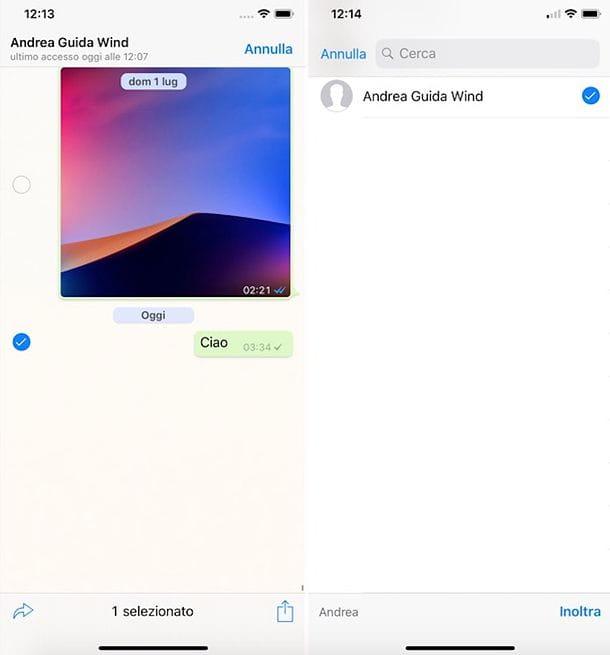
Tu amigo usa un iPhone? En este caso, puede reenviar los mensajes que le envió pero que no le fueron entregados haciendo esto: después de abrir la conversación que contiene los mensajes a reenviar, debe hacer un toque prolongado en uno de ellos (puede reconocerlos por el hecho de que no tienen la doble verificación) y seleccionar el elemento presentar en el menú que aparece en la pantalla.
Luego debe seleccionar todos los mensajes que se le enviarán, poniendo la marca de verificación junto a ellos, presionando el icono de flecha que aparece en la parte inferior izquierda, selecciona el tuyo nominativo desde la pantalla que se abre y presione el botón Enviar que se encuentra en la parte inferior derecha. Fácil, ¿verdad?
Recibirás los mensajes seleccionados por tu amigo como si fueran nuevos mensajes recibidos en WhatsApp.
Computadora
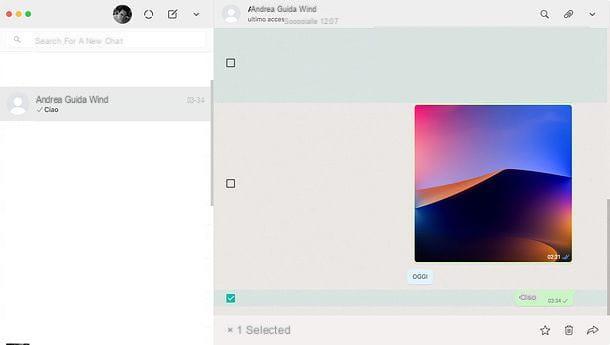
A tu amigo le encanta usar WhatsApp en la PC aprovechando el servicio web WhatsApp o cliente oficial de WhatsApp para Windows y macOS? No hay problema: puede reenviar mensajes que no le fueron entregados seleccionando la conversación que los contiene (desde la barra lateral izquierda), presionando la flecha v ubicado en la parte superior derecha y eligiendo el artículo Seleccionar mensajes en el menú que aparece.
Finalmente, debe seleccionar todos los mensajes que se le enviarán (colocando una marca de verificación en ellos), debe hacer clic en el flecha ubicado en la parte inferior derecha y, finalmente, debes completar el envío seleccionando el tuyo nominativo del cuadro que aparece en la pantalla y presionando el avión. Como es habitual, los mensajes que se van a enviar se pueden reconocer fácilmente por el hecho de que no están marcados con una doble verificación.
Cómo saber si te han bloqueado/reportado en WhatsApp
A menos que la persona en cuestión te lo diga, no puedes estar absolutamente seguro de que alguien te ha bloqueado en WhatsApp, ya que la aplicación no te envía una notificación ni tiene una función que te permita ver la lista de contactos que te han bloqueado. Sin embargo, tal y como sugiere la propia compañía, hay algunas pistas a través de las cuales puedes descubrir fácilmente que has sido bloqueado. Aquí están:
- No se puede ver la fecha y la hora del último acceso
- No se muestra la imagen del perfil
- La doble marca azul no aparece
- No se pueden hacer llamadas
- No se puede añadir el contacto a un grupo
Cuando te bloquean en WhatsApp se hace imposible ver algunos de estos detalles en la lista, junto con otras alarmas como tu estado (ahora en forma de historias). El bloqueo se puede levantar en cualquier momento y se extiende sólo a las actividades disponibles en WhatsApp: no se puede chatear, intercambiar archivos, hacer llamadas y videollamadas.
¿Qué pasa si bloqueo a alguien en WhatsApp?
¿Qué hacer cuando un contacto no deja de enviarte mensajes que no quieres leer, como cartas en cadena y noticias falsas? Si se trata de un amigo íntimo, habla con él claramente y dile que no te gusta recibir este tipo de mensajes, pero si es sólo un conocido, tienes un arma muy poderosa a tu disposición: bloquear el contacto.
WhatsApp ofrece a los usuarios la posibilidad de bloquear un número de teléfono para que deje de recibir sus mensajes, llamadas y cualquier otro tipo de contenido que pueda enviar a través de la aplicación de mensajería instantánea. Esta es una herramienta muy poderosa y sólo debe utilizarse en casos extremos, cuando la relación con la otra persona es prácticamente nula. En cualquier otro caso, nuestra sugerencia es intentar arreglar la relación. Si no estás seguro de lo que ocurre cuando bloqueas a un usuario en WhatsApp, esta guía resolverá todas tus dudas.
Cómo bloquear un contacto/número en WhatsApp
Empecemos por lo básico. ¿Cómo puedo bloquear a un usuario en WhatsApp? Hay dos formas diferentes que podemos seguir, ambas muy sencillas.
La primera forma de bloquear a un usuario en WhatsApp es entrar en la conversación, pulsar sobre los tres puntos verticales y seleccionar Más en el menú que se abre. A continuación, haga clic en Bloquear y aparecerá un mensaje de confirmación en la pantalla. Si pulsa "Bloquear", el contacto quedará bloqueado.
La otra forma de incluir un número en la lista negra es ir a Configuración, luego a Cuenta, Privacidad y hacer clic en Contactos bloqueados. Se abrirá una página con una lista de personas que ya han sido bloqueadas (si es que hay alguna) y la posibilidad de añadir otras haciendo clic en el icono del hombrecito. Esto abrirá una lista de todos tus contactos en WhatsApp, y puedes seleccionar la persona que quieres bloquear para añadirla a la lista.


























